ใช้ในกรณีที่มีการปรับสภาพการจ้างของพนักงาน เช่นพ้นทดลองงาน , ปรับค่าจ้าง หรือ ปรับตำแหน่ง และมีผลกระทบต่อการคำนวณเงินเดือน ซึ่งโปรแกรมจะนำข้อมูลนี้มาปรับใช้ในการคำนวณเงินเดือนให้ตรงตามเงื่อนไขที่กำหนดไว้
และเมื่อทำการปิดงวดสิ้นเดือน โปรแกรมจะทำการอัพเดทสภาพการจ้าง และเคลียร์รายการในนี้ให้ ผู้ใช้ห้ามทำการลบรายการเอง
หัวข้อเนื้อหา 📑ข้อมูลที่ต้องบันทึก 📑วิธีการปรับสภาพ 1️⃣ปรับสภาพรายบุคคล 2️⃣ปรับสภาพเป็นกลุ่ม ⚠️ข้อควรระวัง
📑 ข้อมูลที่ต้องบันทึก
| หัวข้อ | คำอธิบาย |
|---|---|
| รหัสพนักงาน | รหัสของพนักงานที่จะปรับสภาพ |
| มีผล ณ วันที่ | กำหนดวันที่เริ่มใช้สภาพการจ้างใหม่ |
| เหตุผล | เลือกจากตัวเลือกที่มี (พ้นทดลองงาน , ปรับเงินเดือน หรือ ปรับตำแหน่ง) |
| เกรด | เป็นข้อมูลอ้างอิงเท่านั้น จะระบุหรือไม่ก็ได้ |
| ระดับพนักงาน | ถ้ามีการปรับ ให้ปรับเปลี่ยนตัวเลือกที่ช่องใหม่ |
| ตำแหน่ง | ถ้ามีการปรับ ให้ปรับเปลี่ยนตัวเลือกที่ช่องใหม่ |
| ประเภทพนักงาน | ถ้ามีการปรับ ให้ปรับเปลี่ยนตัวเลือกที่ช่องใหม่ |
| รายได้ / รายหัก | ถ้ามีการปรับ ให้เปลี่ยนจำนวนเงินในคอลัมน์ใหม่ *กรณีมีการปรับประเภทพนักงาน จากรายวันเป็นรายเดือน หรือ รายเดือนเป็นรายวัน ให้ตรวจสอบรายการรายได้ A01 เป็นพิเศษว่าจำนวนเงินระบุเป็น ต่อวัน หรือ ต่อครั้ง ถูกต้องหรือไม่ |
| จำนวนวันใหม่ / วันเก่า | ค่าเริ่มต้นโปรแกรมจะคำนวณจากวันที่ในช่อง มีผล ณ วันที่ -กรณีที่ผู้ใช้กำหนดเงื่อนไขการปรับรายได้เป็นอัตโนมัติ โปรแกรมจะใช้ค่าเริ่มต้นนี้ในการคำนวณ -กรณีผู้ใช้กำหนดเงื่อนไขการปรับรายได้เป็นกำหนดเอง ผู้ใช้สามารถปรับเปลี่ยนค่าในช่องต่างๆ เหล่านี้ตามที่ต้องการ -จำนวนวันใหม่ / วันเก่าจะมีผลเฉพาะกับรายการรายได้ / รายหักที่กำหนดการปรับรายได้เป็น A (เฉลี่ยรายได้เก่ากับใหม่) เท่านั้น |
| จำนวนวันแบ่งเป็น 2 กลุ่ม คือ ในงวดที่ปรับ และ ในเดือนที่ปรับ -กรณีจ่ายค่าจ้าง 1 ครั้งต่อเดือน จำนวนวันใน 2 กลุ่มนี้จะเป็นค่าเดียวกัน -กรณีจ่ายค่าจ้างมากกว่า 1 ครั้งต่อเดือน จำนวนวันใน 2 กลุ่มนี้จะแตกต่างกัน | |
| จำนวนวันแบ่งเป็น 2 แถว คือ วันสำหรับค่าจ้างต่อวัน และ วันสำหรับค่าจ้างต่อครั้ง -ถ้ารายได้ / รายหักนั้น กำหนดเป็นต่อวัน โปรแกรมจะใช้ข้อมูลจากแถววันสำหรับค่าจ้างต่อวัน ในการคำนวณ -ถ้ารายได้ / รายหักนั้น กำหนดเป็นต่อครั้ง โปรแกรมจะใช้ข้อมูลจากแถววันสำหรับค่าจ้างต่อครั้ง ในการคำนวณ |
หมายเหตุ:
- จะดูว่ารายได้ / รายหัก รายการไหนเป็นต่อวัน หรือ ต่อครั้ง ต้องไปดูที่ กำหนดค่า > รายได้ / รายการหัก
- จะดูว่ารายได้ / รายหัก รายการไหนกำหนดการปรับรายได้เป็น A หรือ N ต้องไปดูที่ กำหนดค่า > รายได้ / รายการหัก
- การกำหนดเงื่อนไขการปรับรายได้เป็น อัตโนมัติ หรือ กำหนดเอง ต้องไปกำหนดที่ กำหนดค่า > ค่าพื้นฐานระบบ
- ค่าเริ่มต้นของจำนวนวันใหม่ / เก่า โปรแกรมมีการคำนวณดังนี้
- วันสำหรับค่าจ้างต่อวัน จะคำนวณเฉพาะวันจ่ายค่าจ้างตามที่กำหนดปฏิทินบริษัทไว้
- วันสำหรับค่าจ้างต่อครั้ง จะคำนวณจำนวนวันที่เป็นอัตราค่าจ้างเก่าก่อน จากนั้นนำจำนวนวันที่ได้ไปลบจาก 30 เหลือเท่าไรถือเป็นจำนวนวันตามอัตราค่าจ้างใหม่
- กรณีที่ทำเครื่องหมายในช่อง คำนวณอัตราต่อวัน โปรแกรมจะทำการคำนวณอัตราใหม่ของ ค่าล่วงเวลา หักไม่มาทำงาน และ หักมาทำงานสาย เมื่อผู้ใช้ทำการบันทึกการปรับสภาพ
📑 วิธีการปรับสภาพ
ทำได้ 2 วิธีดังต่อไปนี้
1️⃣ ปรับสภาพรายบุคคล
เหมาะกับกรณีต้องการปรับสภาพพนักงานไม่กี่คน และแต่ละคนมีการปรับสภาพที่แตกต่างกัน
- คลิกปุ่มเพิ่ม
- กำหนดรหัสพนักงาน (หลังกำหนดข้อมูลปัจจุบันของพนักงานจะแสดงให้อัตโนมัติ)
- กำหนดวันที่มีผล (หลังกำหนดจะแสดงค่าเริ่มต้นของจำนวนวันใหม่ / วันเก่าให้)
- กำหนดค่าใหม่ตามที่ต้องการ
- กรณีกำหนดเงื่อนไขการปรับรายได้เป็นกำหนดเอง ให้ปรับจำนวนวันใหม่ / วันเก่า ตามที่ผู้ใช้ต้องการ
- กรณีต้องการให้โปรแกรมคำนวณอัตราใหม่ของ ค่าล่วงเวลา หักไม่มาทำงาน และ หักมาทำงานสาย ให้ทำเครื่องหมายในช่องคำนวณอัตราต่อวัน
- คลิกปุ่มบันทึก
2️⃣ ปรับสภาพเป็นกลุ่ม
เหมาะกับกรณีต้องการปรับสภาพพนักงานหลายคนพร้อมกัน โดยที่ทุกคนมีเงื่อนไขการปรับสภาพเหมือนกัน เช่น ปรับค่าขึ้นจ้าง 3% หรือ ปรับขึ้นค่าจ้าง 10 บาททุกคนเป็นต้น
เปิดเครื่องมือช่วยโดยกดคีย์ F8 ที่แป้นพิมพ์ หลังจากหน้าจอเปิดขึ้นมาให้คลิกปุ่มเพิ่ม จากนั้นให้ดำเนินการตามนี้
มาที่ tab กำหนดเงื่อนไข แล้วทำการ
- กำหนด รหัสรูปแบบ และ คำอธิบาย (ส่วนที่ 1 ตามภาพด้านขวา)
- กำหนด การกรองข้อมูล (ส่วนที่ 2 ตามภาพด้านขวา)
- ที่ตารางด้านซ้ายมือ
- ที่คอลัมน์เลือก ทำเครื่องหมายหน้าประเภทรายได้ที่ต้องการปรับ
- ที่คอลัมน์เงื่อนไขการปรับ เลือกเงื่อนไขตามที่ต้องการ
- ที่คอลัมน์จำนวน ใส่จำนวนเงิน หรือ เปอร์เซ็นต์ที่จะปรับ
เรียบร้อยแล้วคลิกปุ่มบันทึก เพื่อเก็บรูปแบบนี้ไว้ก่อน
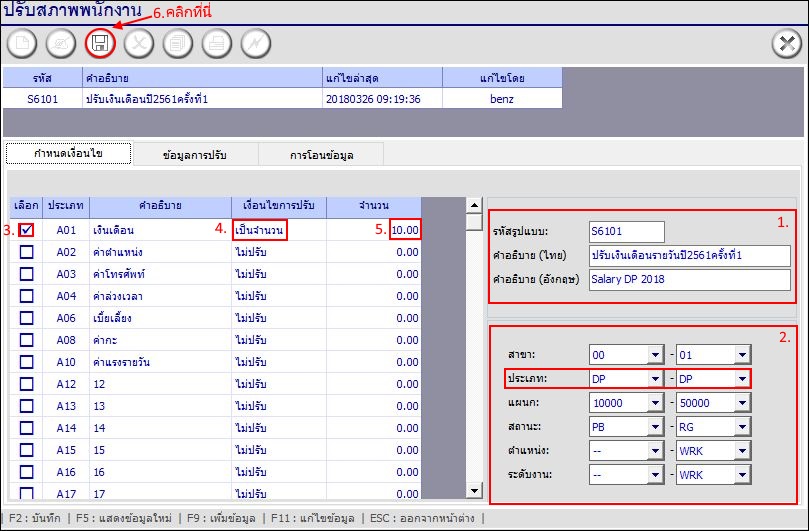
มาที่ tab ข้อมูลการปรับ แล้ว
- คลิกปุ่มแก้ไข
- คลิกปุ่มแสดงรายชื่อ รอสักครู่รายชื่อพนักงานที่อยู่ในข่ายการกรองข้อมูลที่กำหนดไว้ใน tab กำหนดเงื่อนไข จะแสดงในตาราง
- ที่คอลัมน์เลือก ให้ทำเครื่องหมายหน้ารายชื่อที่ต้องการปรับ (คลิกปุ่มเลือก ถ้าต้องการเลือกทุกคน)
- ต้องการตรวจสอบดูว่าพนักงานคนไหนปรับเท่าไร ให้คลิกที่รายชื่อในตารางให้พื้นหลังเป็นแถบสีเข้ม แล้วในตารางด้านขวาจะแสดงจำนวนเงินให้
จากนั้นไปที่ tab การโอนข้อมูล
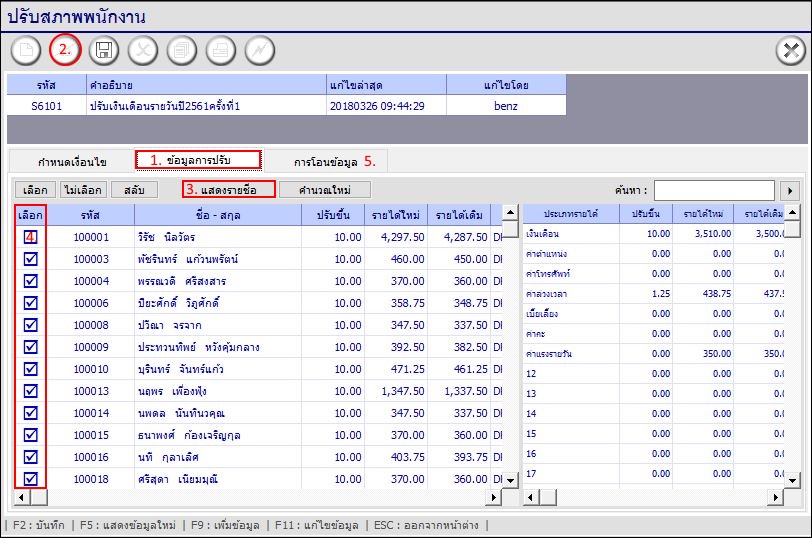
มาที่ tab การโอนข้อมูล
- ที่ช่อง มีผล ณ วันที่ ให้ระบุวันที่ปรับ
- ที่ช่องเหตุผล ให้เลือกเหตุผลการปรับ
- คลิกปุ่มโอนข้อมูล
- ยืนยันการโอนข้อมูล
- หลังโอนข้อมูลข้อมูลเสร็จสิ้นให้ปิดหน้าจอนี้
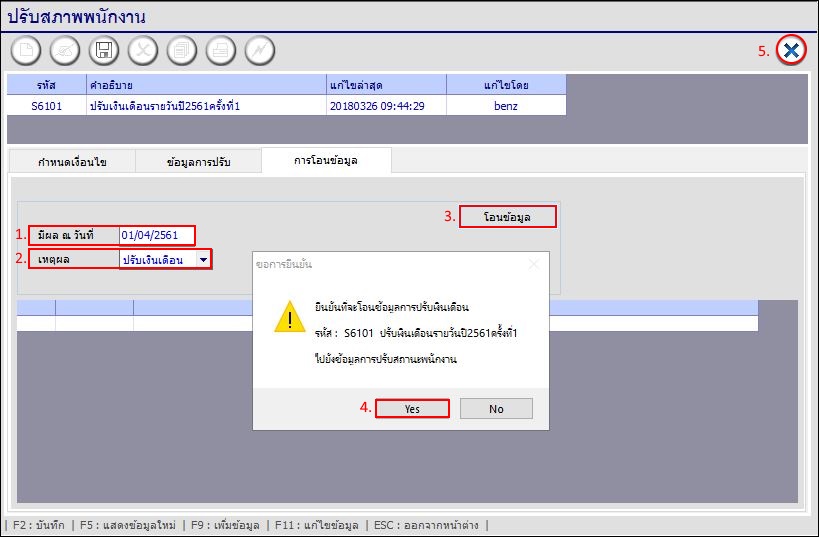
⚠️ ข้อควรระวัง
- ในช่วงระยะเวลาของการปรับสภาพพนักงาน การคำนวณเงินเดือนจะใช้ข้อมูล รายได้ / รายหัก ตามที่บันทึกในการปรับสภาพพนักงานเท่านั้น จะไม่ใช้ข้อมูลจากทะเบียนเงินเดือนเหมือนเวลาปกติ
- ถ้าผู้ใช้ไม่ได้กำหนดให้โปแกรมคำนวณค่าล่วงเวลาให้อัตโนมัติ หลังจากบันทึกการปรับสภาพแล้วต้องทำการประกาศกะใหม่ ไม่เช่นนั้นค่าล่วงเวลาต่อชั่วโมงจะเป็นอัตราเก่า
- ต้องบันทึกการปรับสภาพก่อนการประมวลผลการทำงาน
- กรณีพนักงานลาออก หรือ เข้าใหม่ ต้องไปกำหนดจำนวนวันใหม่ / เก่า ในหน้าจอปรับสภาพให้ตรงกับที่ผู้ใช้ต้องการ